GPS-platser i ärenden i Android
I Autodesk Construction Cloud-mobilappen kan du lägga till GPS-koordinater i ärenden för att hjälpa ditt team att förstå på vilken plats projektets ärenden finns. Med koordinater tillagda kan ditt team även se en karta över alla dina ärenden på webben.
För att GPS-platsen ska visas som ett fält i ett ärende måste den vara synlig för ärendets typ. Projektadministratörer kan hantera fält i inställningarna. Läs mer i Hantera fält i ärendetyper.
Denna artikel innehåller:
Lägg till GPS-platser i ärenden i Android
Du kan lägga till en GPS-plats när du skapar eller redigerar ett ärende.
Gå till verktyget Ärenden i Autodesk Construction Cloud-mobilappen.
Tryck på ett befintligt ärende eller skapa ett ärende.
Tryck på fältet GPS-plats.
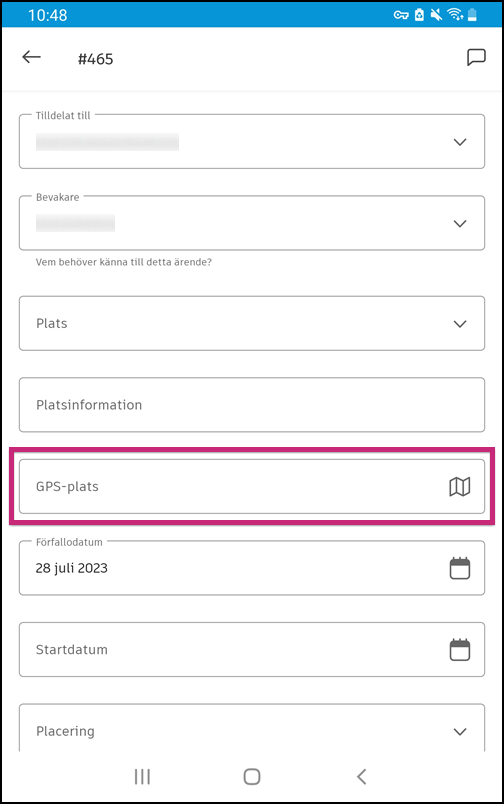
Tillåt att appen använder din plats. Välj från När du använder appen, Endast den här gången eller Tillåt inte.
a. Om du låter appen använda din plats så ombes du att placera en ärendenål på kartan. Kartan som visas baseras på din aktuella plats. Flytta kartan till önskad plats och tryck på Klar för att placera ärendet.
b. Om du inte låter appen använda din plats så ombes du att placera en ärendenål på kartan. Kartan som visas baseras på projektets plats. Flytta kartan till önskad plats och tryck på kartan för att placera ärendet.
Du får frågan om du vill ändra dina inställningar till nästa gång. Vi föreslår att du beviljar åtkomst till din plats för att du snabbt ska kunna lägga till GPS-koordinater till dina ärenden. Klicka på Ändra inställning eller Nej, tack.
Läs mer om hur du hanterar platsinställningarna på din Android-enhet.
Redigera och ta bort GPS-platser i ärenden i Android
I Autodesk Construction Cloud-mobilappen trycker du på ett ärende i verktyget Ärenden.
I ärendets information:
a. Tryck på kartminiatyren.
b. Tryck på ärendenålen och tryck sedan på Flytta eller Ta bort i menyn.
i. Flytta: Håll ned och dra ärendekartan till en ny plats. Tryck för att placera nålen.
ii. Ta bort: Tryck på Ta bort i popup-fönstret.
Kända buggar för GPS-platser i ärenden i Android
- Om Autodesk Construction Cloud-mobilappen inte har behörighet att använda enhetens GPS-plats kan programmet krascha.
Läs mer om hur du arbetar med ärenden på din Android-mobil i Ärenden i Autodesk Construction Cloud-mobilappen (Android).